第一步:打开网址,https://www.mysql.com,点击downloads之后跳转到https://www.mysql.com/downloads
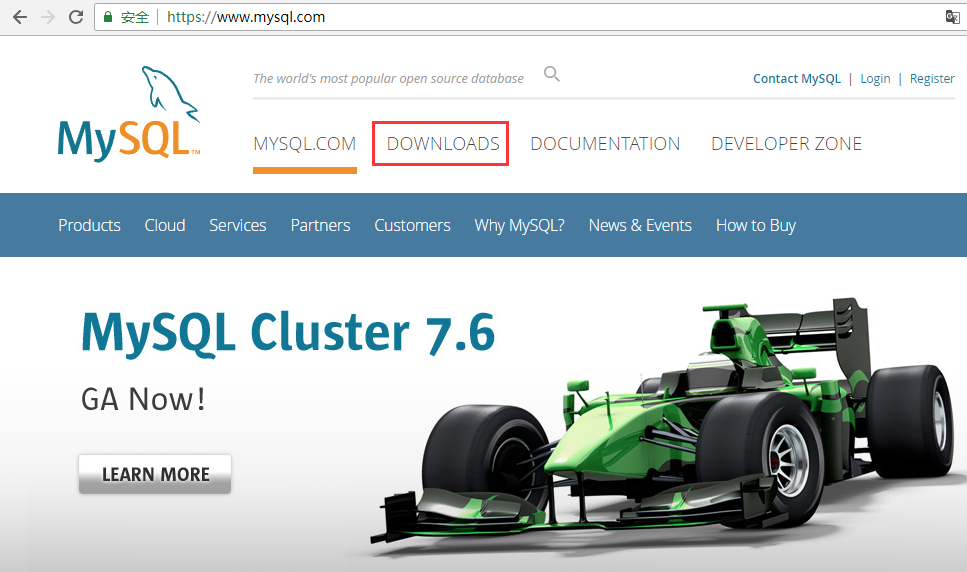
第二步 :跳转至网址https://dev.mysql.com/downloads/,选择Community选项
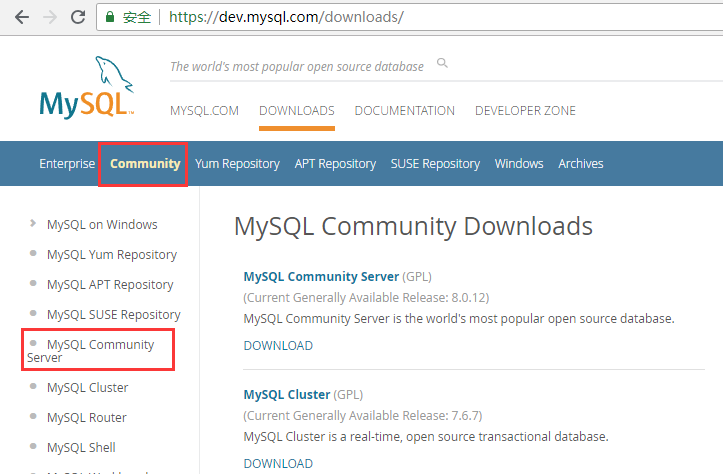
第三步 :点击MySQL Community Server进入https://dev.mysql.com/downloads/mysql/页面,再点击5.6版本的数据库
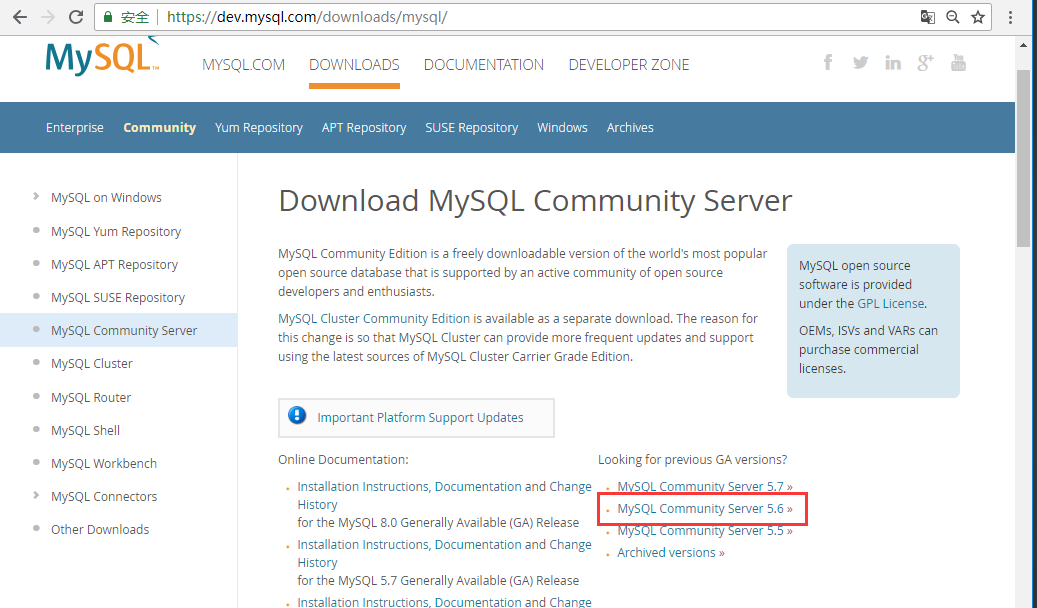
第四步:windows操作系统 点击5.6版本之后会跳转到https://dev.mysql.com/downloads/mysql/5.6.html#downloads 网址,页面如下,确认好要下载的版本和操作系统,点击Download
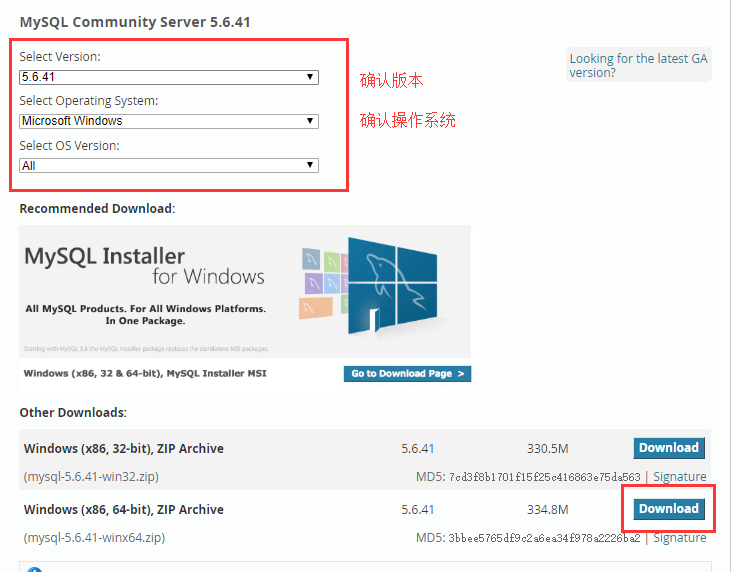
第五步:可以不用登陆或者注册,直接点击No thanks,just start my download就可以下载了。
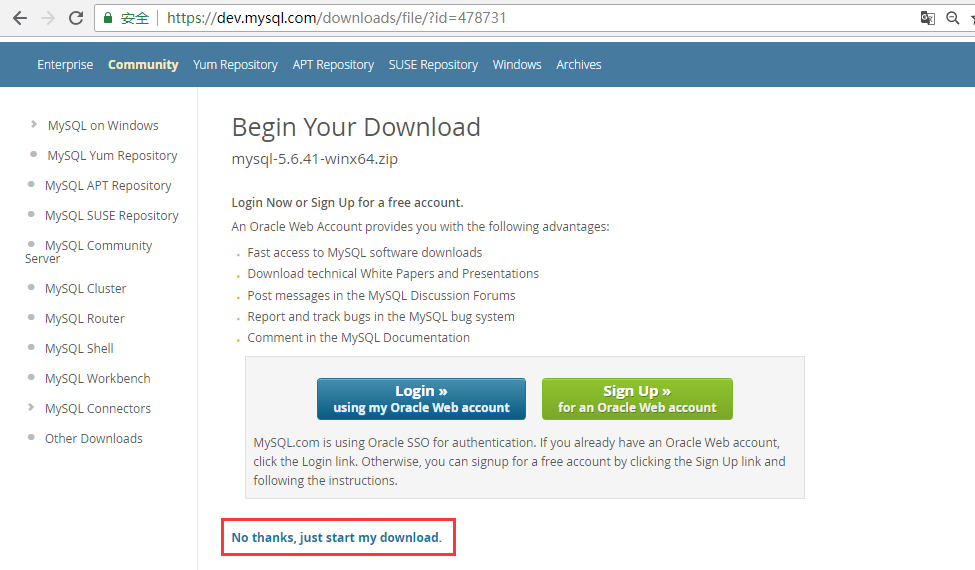
解压
1.下载的zip文件解压,将解压之后的文件夹放到任意目录下,这个目录就是mysql的安装目录。
2.在系统变量PATH后面添加: 你的mysql bin文件夹的路径(如C:\Program Files\mysql-5.6.41-winx64\bin)
在解压的目录比如【C:\Program Files\mysql-5.6.41-winx64】下新建配置文件,并且把以下的配置信息复制进去,依据实际情况修改
 my.ini配置
my.ini配置

3.初识化:在cmd中 切换到mysql所在目录下面的bin文件夹,输入以下命令:
#初始化的命令: mysqld --initialize --console
#2018-04-20T02:35:05.464644Z 5 [Note] [MY-010454] [Server] A temporary password is generated for root@localhost: APWCY5ws&hjQ
最后面这一串就是你的初始化密码
#如果初始化有误,可以直接把mysql目录下的 data整个删除,然后重新初始化。或者重新解压,重新初始化

4.以管理员身份打开cmd窗口后,将目录切换到你解压文件的bin目录,输入mysqld install回车运行
5.以管理员身份在cmd中输入:net start mysql
6.服务启动成功之后,就可以登录了,输入mysql -u root -p(第一次登录没有密码,直接按回车过,如果不行,就用 初始化后的密码来登陆)
初始化后第一次使用数据库要修改密码:
#user mysql;
ALTER USER 'root'@'localhost' IDENTIFIED BY '新密码';
exit;(退出mysql)
修改密码的几种操作-链接
7. 据说在 mysql 里的 my.ini 配置中 [mysqld]的配置项下面写 skip-grant-tables 就可以跳过密码,不用密码登陆
但是实测好像没用,而且会导致sql启动后立即停止,以后实在没办法了再尝试这个方法
Jmeter连接MySQL
1、下载MySQL驱动。下载地址:https://dev.mysql.com/downloads/connector/j/
常用的包如下:
Windows 下 mysql-connector-java-XXX.jar
Mac下 MySQL Connector/J没有对应的 Mac 版,可以选择Platform Independent:mysql-connector-java-XXX.jar
注意:驱动包的版本一定要与你数据库的版本匹配,驱动版本低于mysql版本有可能会导致连接失败报错
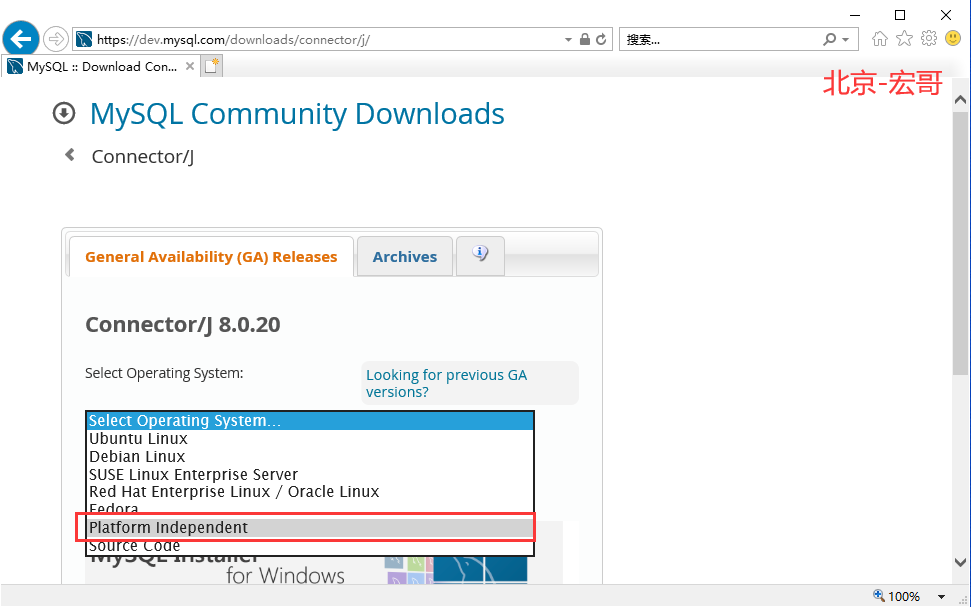
将下载的包放在你想要放的地方,如jmeter的安装目录
测试计划将该jar导入
2、新建一个线程组
3、添加一个数据连接配置框,“添加”-> “配置元件”->“JDBC Connection Configuration”
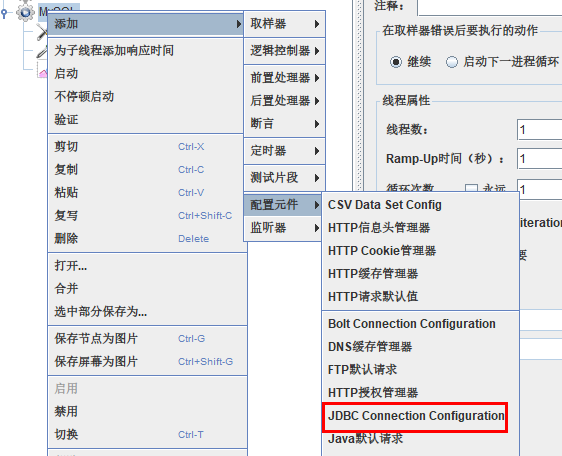
根据实际需要,配置相关参数
Variable Name for created pool:连接池名称,随意取,后续请求会用到,如名称为pgsql。
Validation Query:这个有好多资料里都没说到,validationQuery must be an SQL SELECT statement, that returns at least one row。不同的数据库,所选择的Validation Query是不同的,经过外国友人的测试,具体可参照以下(postgresql选select 1):
hsqldb - select 1 from INFORMATION_SCHEMA.SYSTEM_USERS
Oracle - select 1 from dual
DB2 - select 1 from sysibm.sysdummy1
mysql - select 1
microsoft SQL Server - select 1 (tested on SQL-Server 9.0, 10.5 [2008])
postgresql - select 1
ingres - select 1
derby - values 1
H2 - select 1
Firebird - select 1 from rdb$database
JDBC Driver class:数据库驱动,不同数据库类型选择不一样,postgresql选择“org.postgresql.Driver”
username,password:数据库登录信息
配置完成后,就可以添加sql请求进行测试了。
二、配置jdbc Request
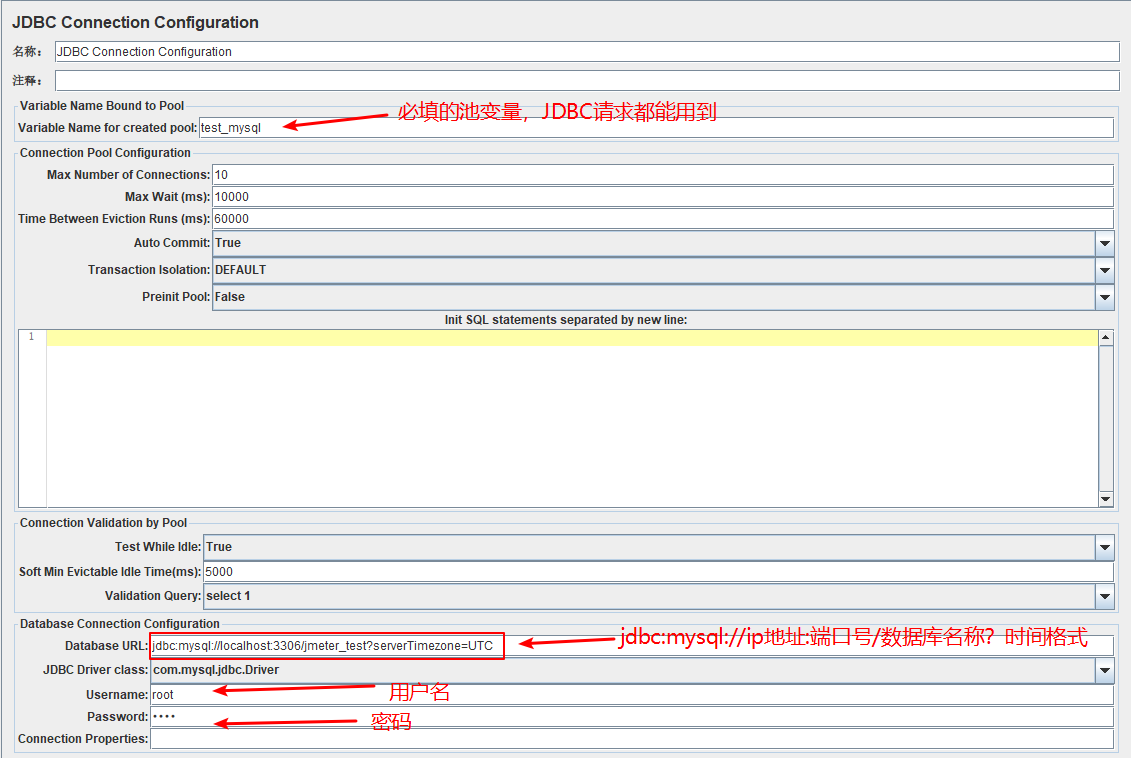
4、添加一个数据库请求“JDBC Request”,“添加”-> “配置元件”->“JDBC Request”
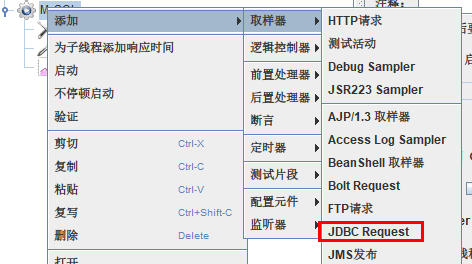
数据库请求配置,根据实际需要编写
Variable Name of Pool declared in JDBC Connection Configuration:这个地方就是之前说到的,在配置时取的连接池名称,一定要一致,如之前连接池名称为pgsql,该处填pgsql。
Query Type:根据自己要测试的sql类型,选择对应的即可。如select语句为Select Statement。这个地方要注意的是,sql的执行,是有解析的,经过语法分析、语义分析、生成执行计划等,所以为了提高性能,会有预编译,即对于多次执行的可变参数sql来讲,选择Prepared Statement性能要好一些。选择Prepared Statement后,用?进行参数填充并在下边进行参数配置。
Query:要测试的sql。
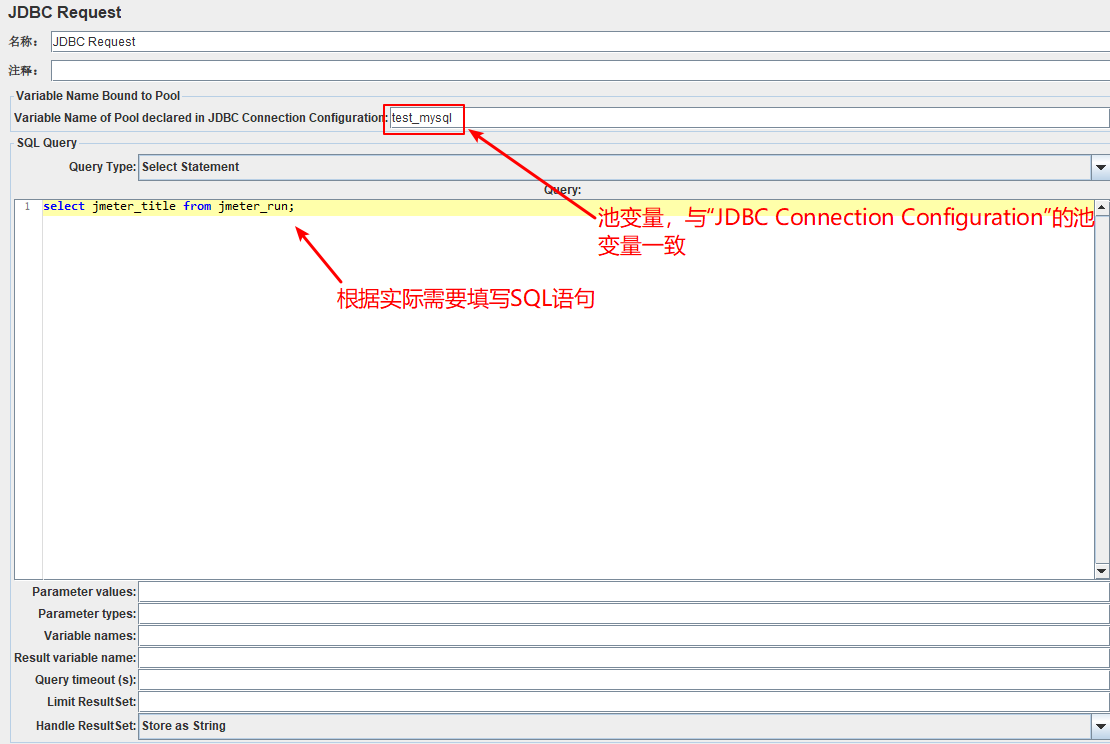
也可以放多条SQL语句
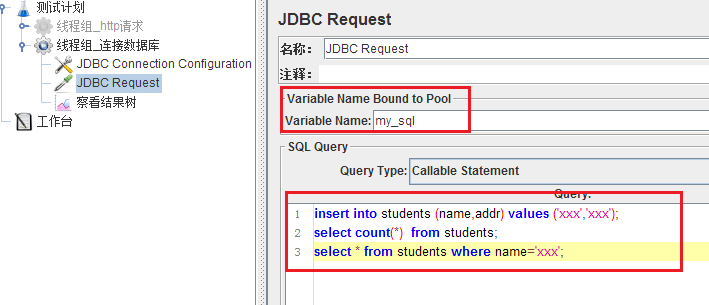




















 85
85











 被折叠的 条评论
为什么被折叠?
被折叠的 条评论
为什么被折叠?








